在VMware虚拟机上安装Linux
一:工具
(1):VMwareWorkstations
(2):Centos镜像系统
链接: https://pan.baidu.com/s/1EKxx5I9lDADaOAWGo5RNZA 提取码: cfqj
二:在虚拟机上安装Linux
打开虚拟机,点击“创建新的虚拟机”,步骤如下:
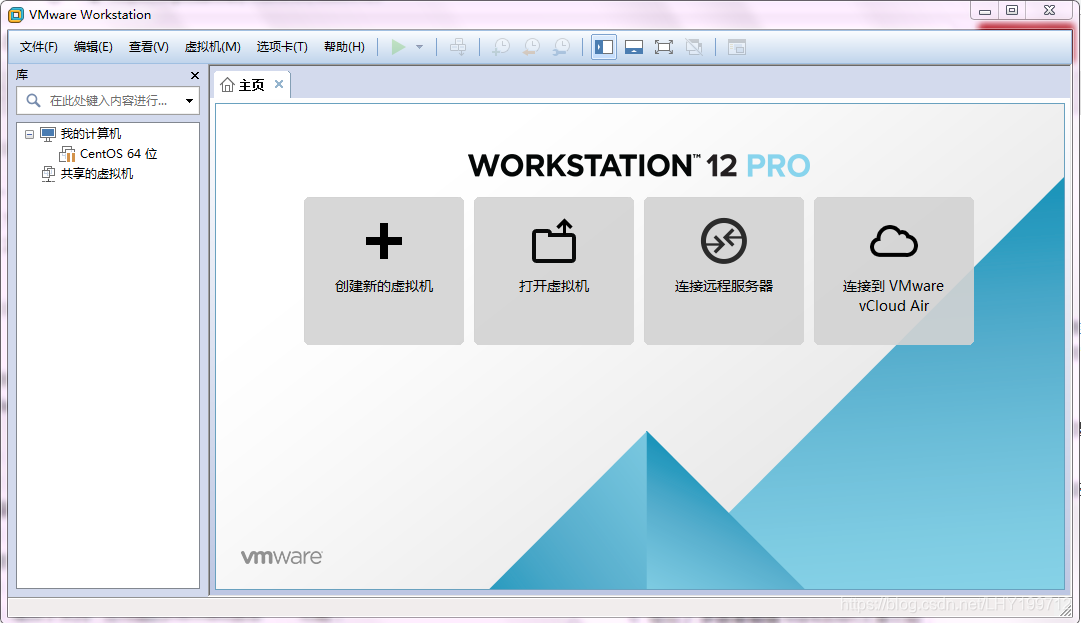
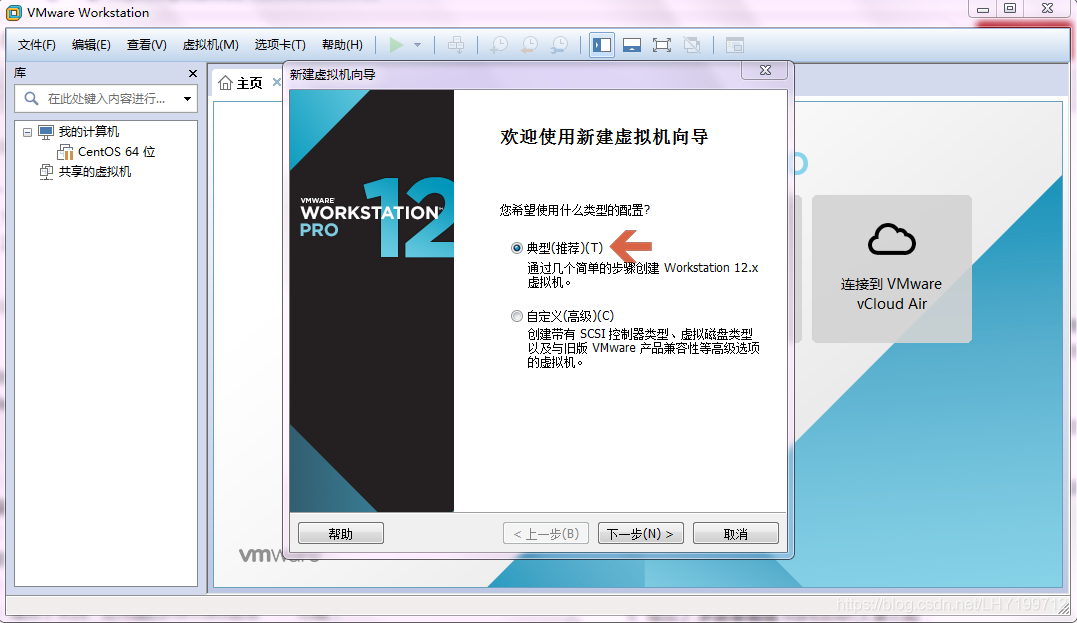
直接选择典型安装即可,下一步
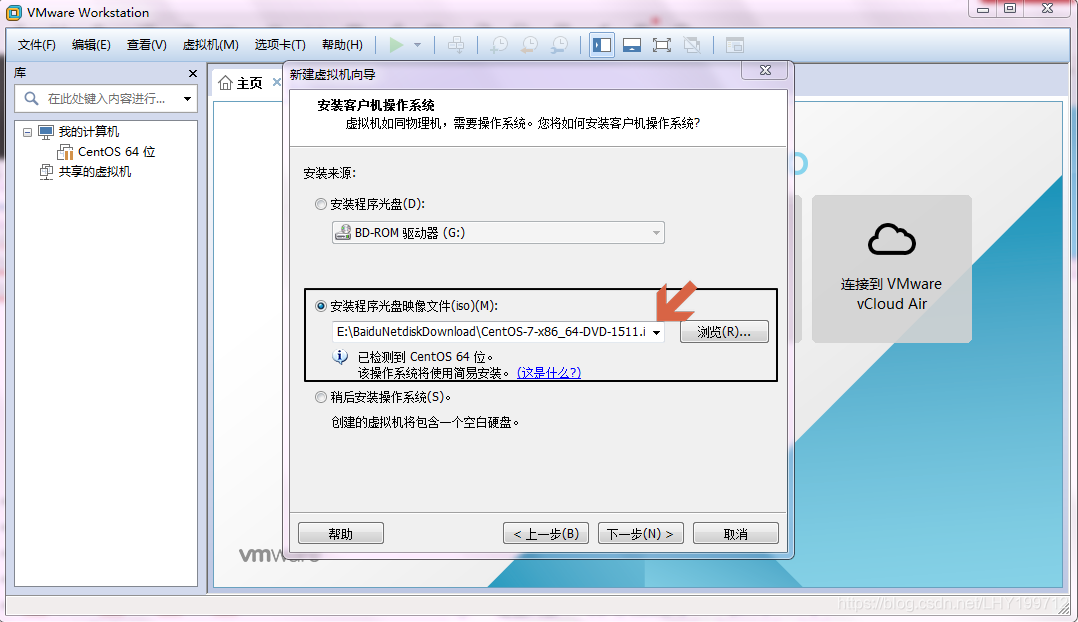
为了保证软件包的安全性与完整性,建议选择安装程序光盘映像文件,选择文章刚开始提供的光盘映像文件(自行下载),点击“下一步”

自己取个名字,设置一个密码,不要太复杂,自己能记住就可以,下一步
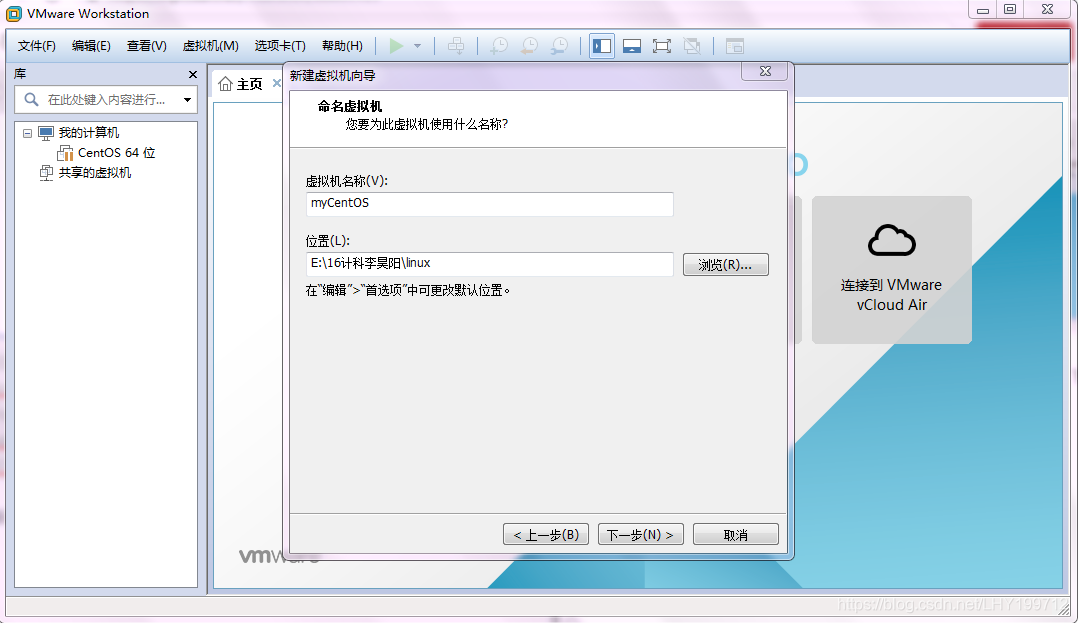
给你新创建的虚拟机取个名字并给它选择一个位置,下一步
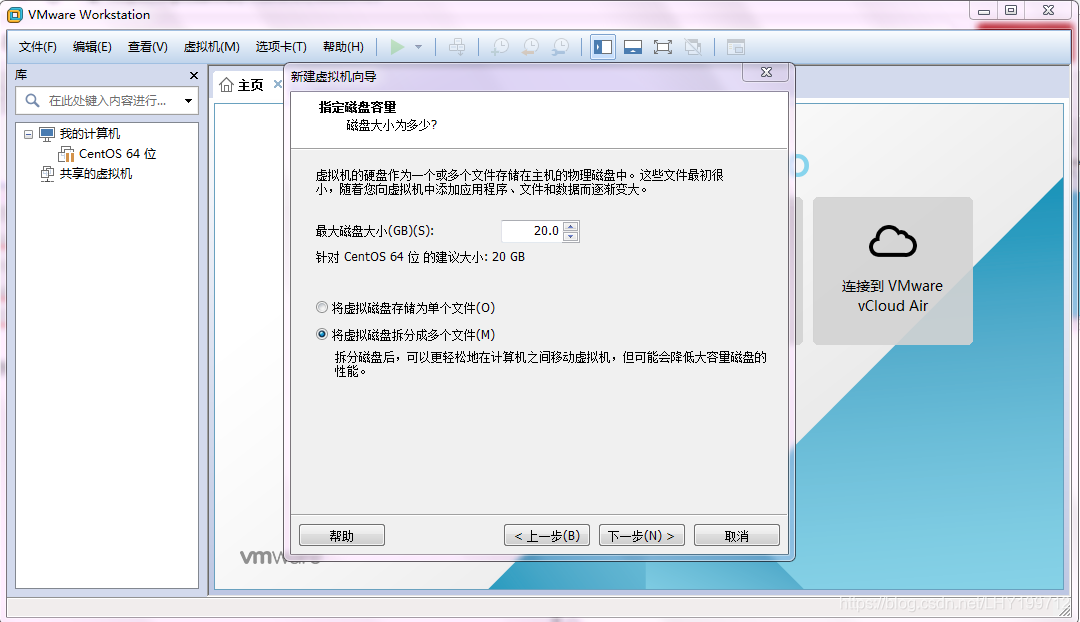
直接下一步,点击“完成”
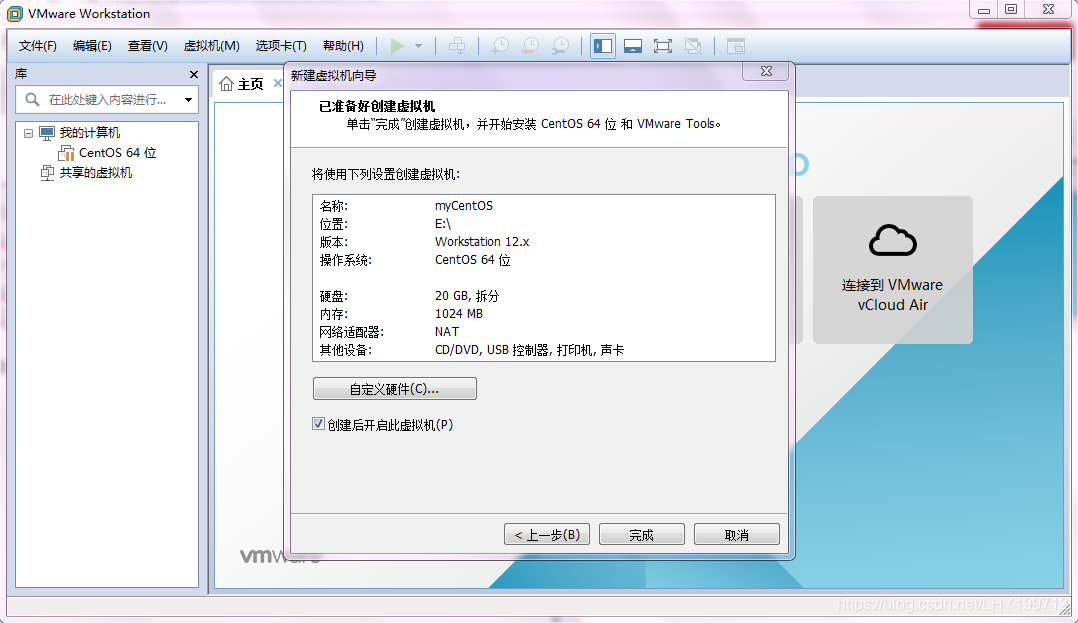
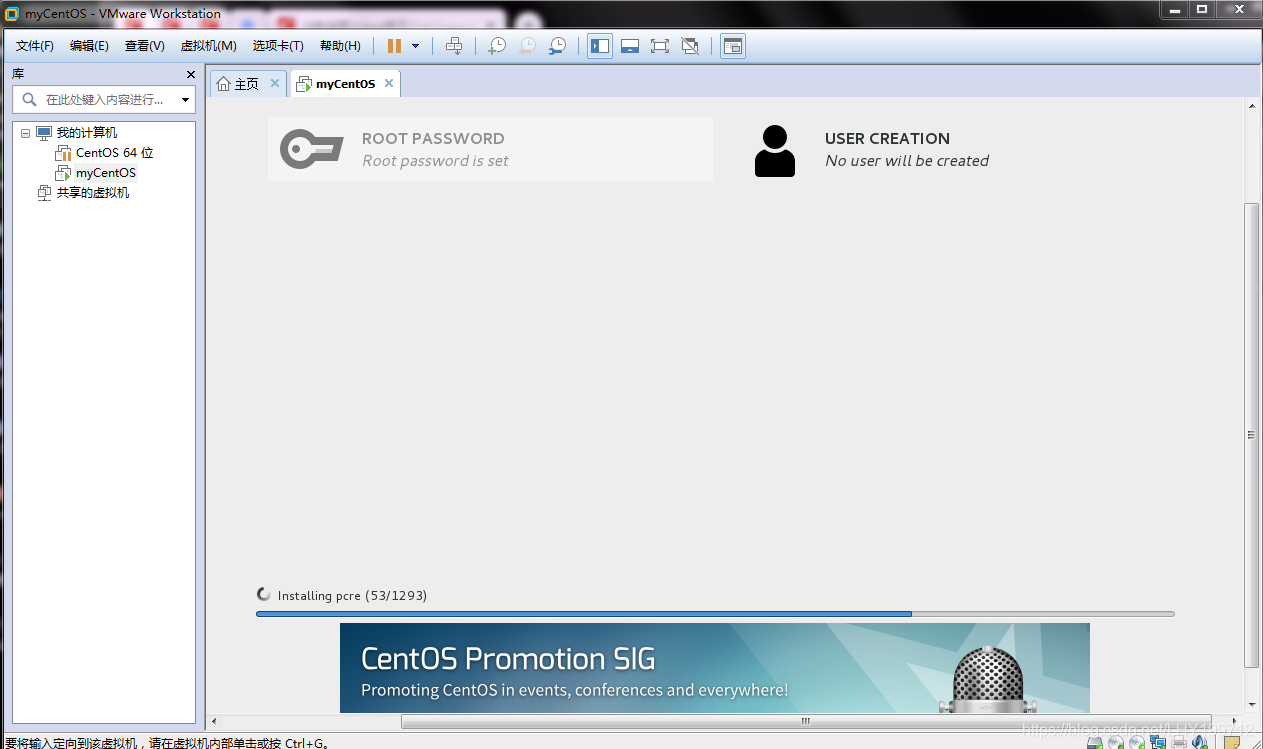
接下来等待虚拟机安装,第一次创建虚拟机可能需要的时间有点长,请耐心等待。
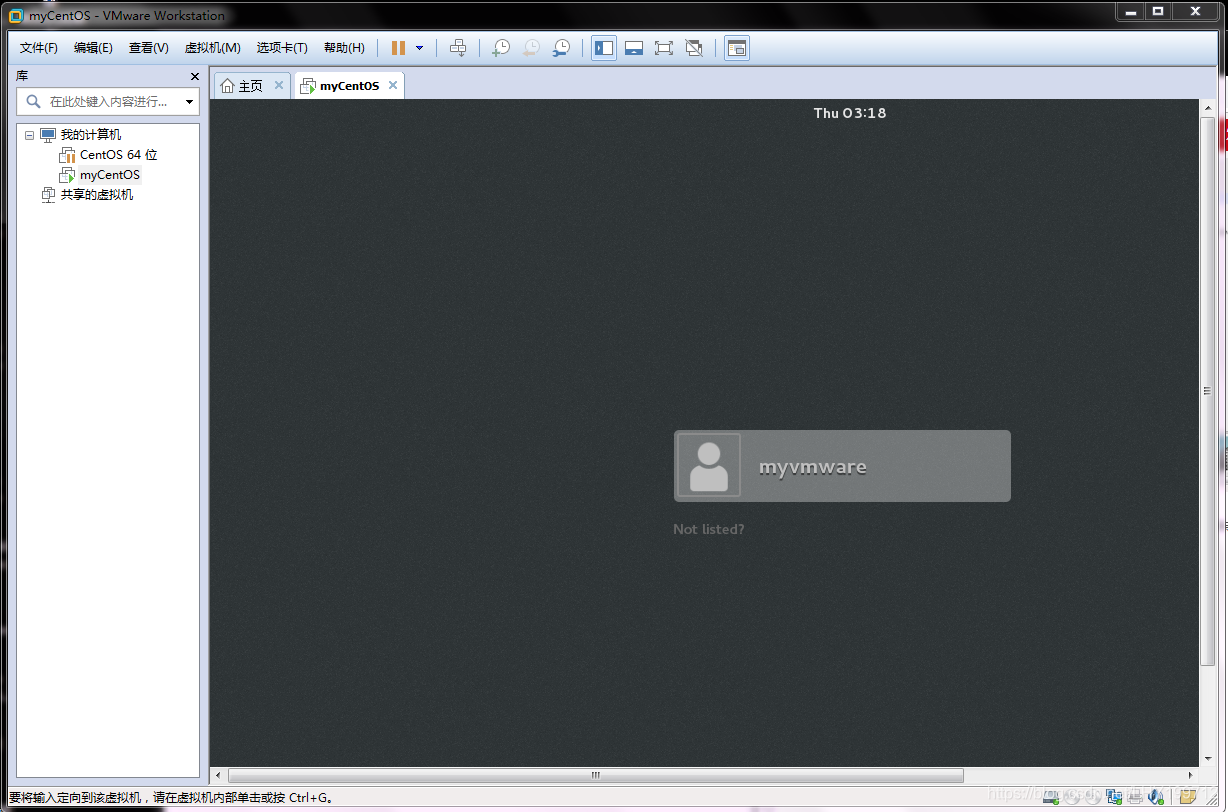
安装完成,接下来就可以登陆了,用刚开始创建时设置的密码登录

按照提示框设置语言
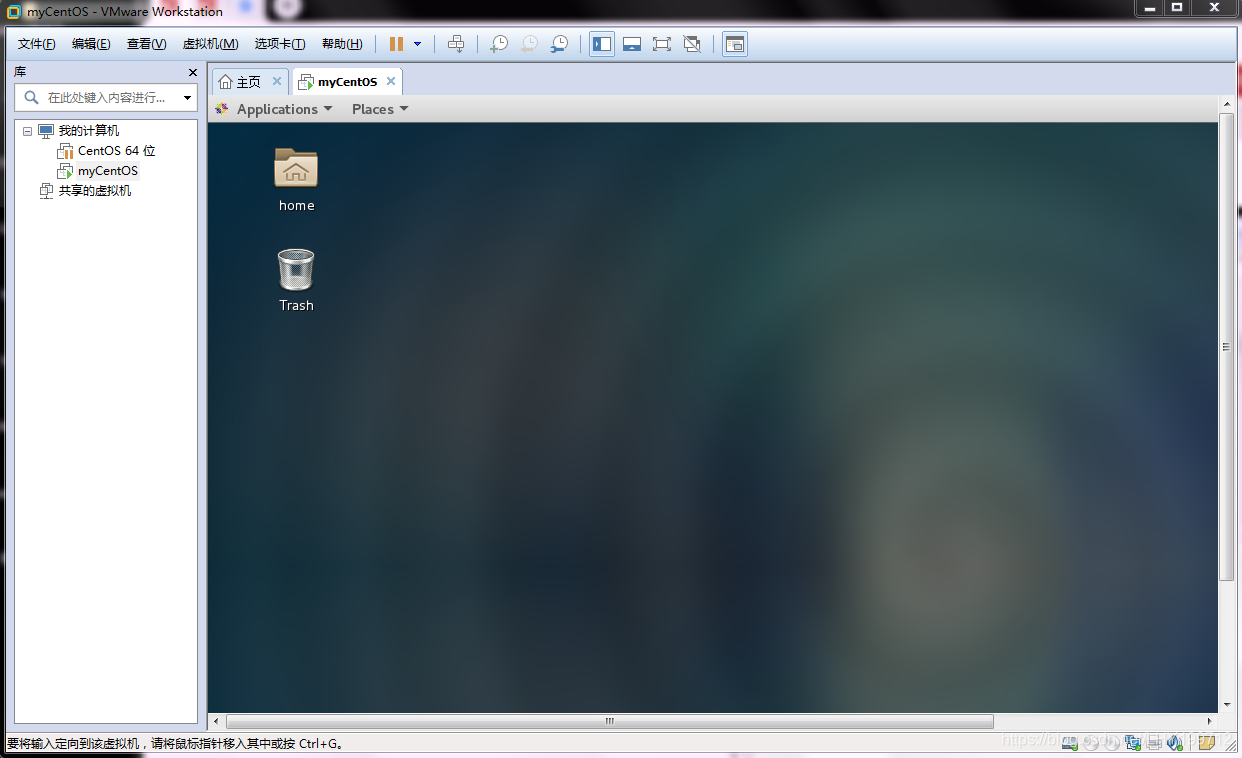
虚拟机创建完成了,接下来就可以右键编写linux命令了,不使用该虚拟机的时候记得挂起哦
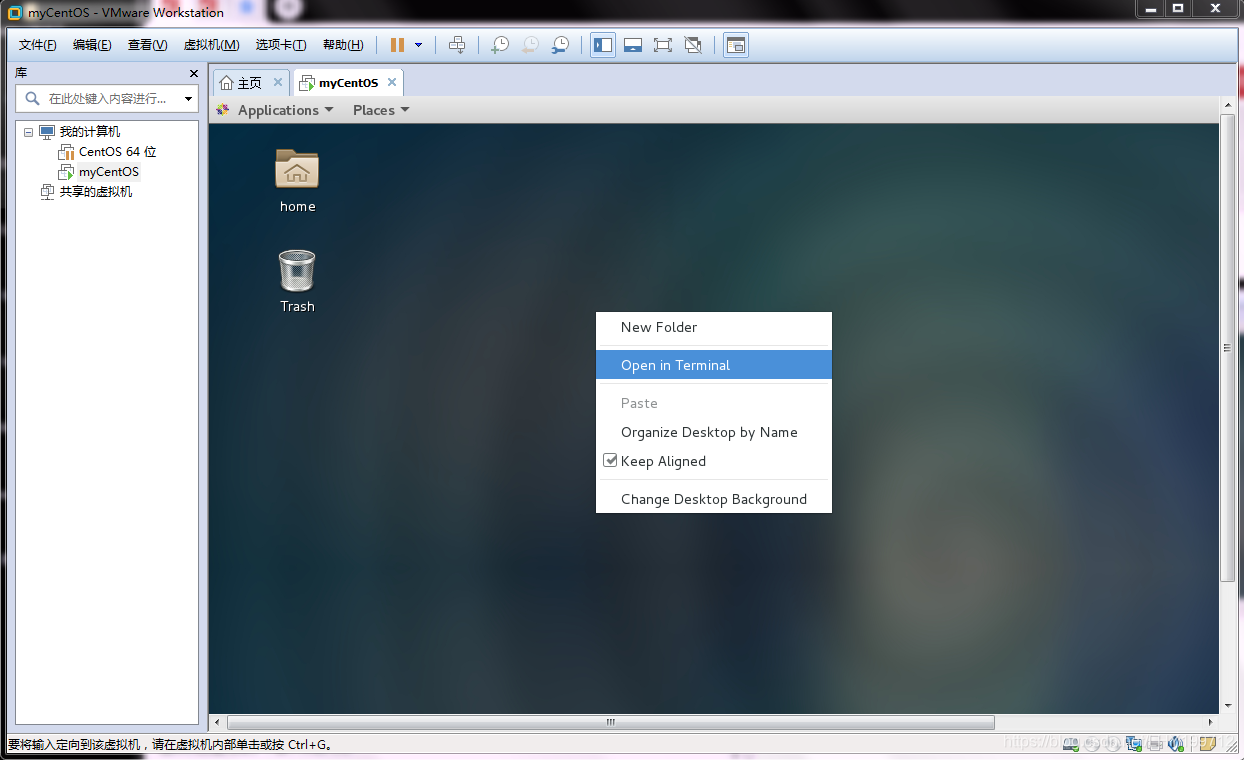
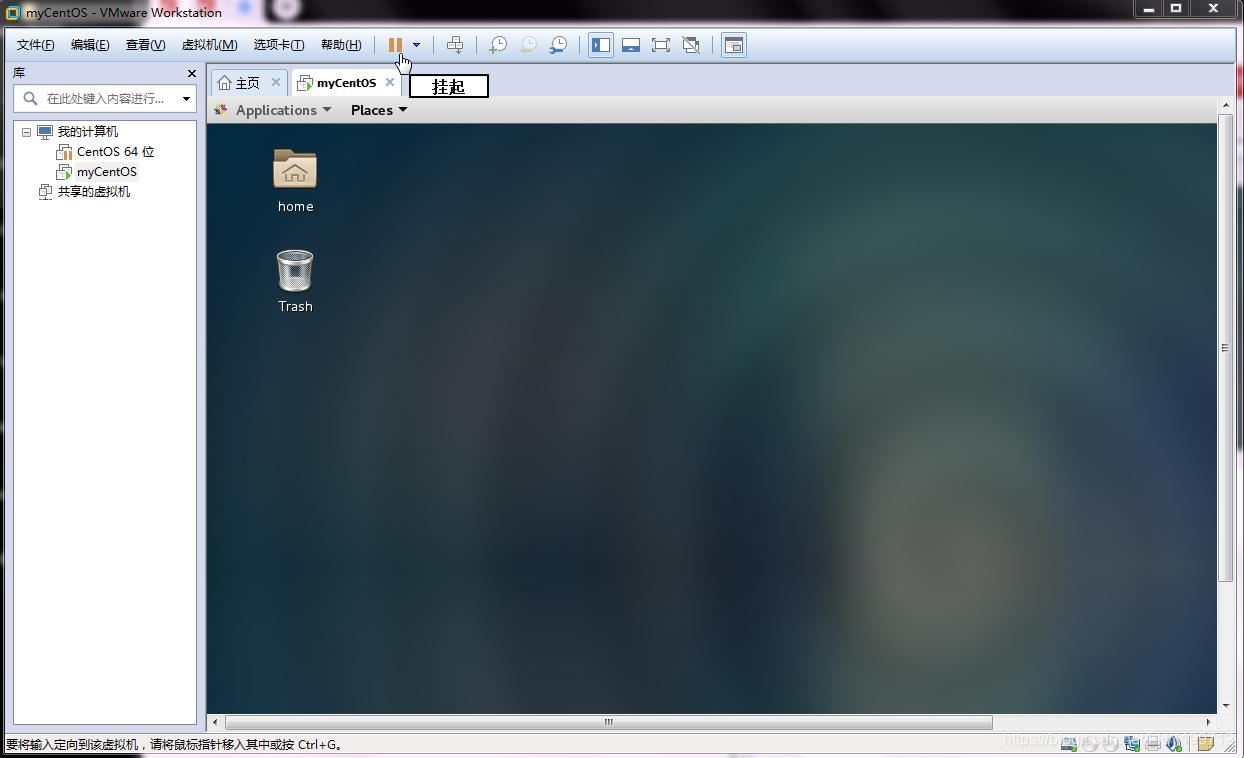
谢谢!




















 2万+
2万+











 被折叠的 条评论
为什么被折叠?
被折叠的 条评论
为什么被折叠?








